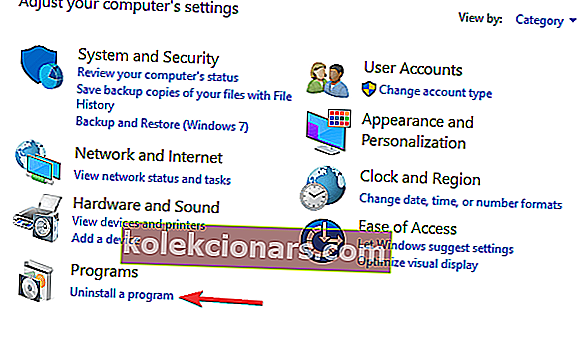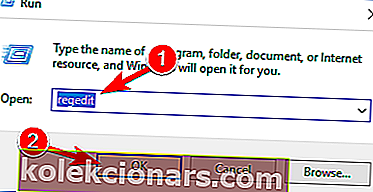- Interesanti, kas ir ar failu asociācijas palīga programmu jūsu datorā? Neuztraucieties, tā ir arhīva lietderība.
- Mēs izpētām dažādus veidus, kā no Windows datora atinstalēt programmatūru File Association Helper.
- Uzturiet ierīces nevainojamu darbību, izmantojot mūsu optimizācijas un tīrīšanas rīku centru.
- Jūtieties brīvi redzēt vairāk saistītu rakstu mūsu viegli saprotamajā rokasgrāmatā.

Failu asociācijas palīgs ir bezmaksas programmatūra, kas Windows datoru sākuma izvēlnē bieži parādās nekurienē. Rezultātā daudzi lietotāji domā, ka šī noslēpumainā programmatūra patiesībā ir kaut kāda ļaunprātīga programmatūra.
Programmatūra ir saderīga ar visām Windows versijām, sākot no Windows XP līdz Windows 10.
Vienīgais mīnuss ir tas, ka tas izveido Windows startēšanas komandu, kad to pirmo reizi instalējat, un automātiski startē katru reizi, kad sākat datoru.
Labā ziņa ir tā, ka File Association Helper ir tikai tīra trešo personu programmatūra. Tas nelādē un neinstalē ļaunprātīgus kodus jūsu datorā, kā arī neuzvedas kā ļaunprātīga programmatūra.
Attiecīgā ieplānotā uzdevuma nosaukums ir FAHConsole_Reg_HKLMRun. Citiem vārdiem sakot, FAH izmanto datora resursus pat tad, ja jums tas faktiski nav vajadzīgs.
Jūs varat viegli atrast programmu un citus saistītos failus. Visiem šīs programmatūras izveidotajiem failiem un mapēm ir kopīgs elements, proti, tie sākas ar “fah”.
Fahwindow.exe ir šīs programmas izpildāmais fails, savukārt citi saistītie faili ietver fah.exe, fahwindow.exe utt.
Parasti instalācijas mape atrodas šajā adresē: C: \ Program Files \ File Association Helper.
Failu asociācijas palīgu var atinstalēt mazāk nekā 5 minūtēs. Tālāk ir norādītas veicamās darbības.
Kā noņemt failu asociācijas palīgu?
1. Izmantojiet īpašu rīku, lai noņemtu programmatūras pārpalikumus

Ja jūs veiktu visas darbības pēc šī, jūs būtu noņēmis 99,9% no visiem failiem un mapēm, ko atstājis File Association Helper. Tomēr var būt daži faili, kas izvairījās no jūsu pārbaudes. Lai pārliecinātos, vai esat tos visus noņēmis, varat izmantot arī īpašu programmatūras atinstalētāju.
Šīs lietojumprogrammas ir īpaši izstrādātas, lai noņemtu atlasīto lietojumprogrammu kopā ar visiem tās failiem un reģistra ierakstiem. Tā rezultātā programma tiks pilnībā noņemta no datora.
Tirgū ir pieejami daudzi lieliski atinstalētāja rīki, taču labākais, iespējams, ir Revo atinstalētājs.
Ja jūs interesē uzzināt par pārpalikumiem, skatiet mūsu veltīto rakstu par to, kā noņemt programmatūras pārpalikumus.
Lūk, kas mums patīk Revo:
- Viegli noņemiet vienu vai vairākas programmas vienlaikus: varat izvēlēties File Association Helper un, iespējams, arī dažas neizmantotās.
- Ir pārnēsājama versija jūsu Windows ierīcei: jums nav nepieciešams kaut kas instalēt, lai noņemtu kaut ko citu.
- Viegli noņemiet iebūvētās Windows lietotnes vai citas, kas instalētas, izmantojot veikalu.
- Instalācijas monitors: gudra funkcija, kas saglabā veidu, kā katra jaunā programmatūras instalācija mainīja sistēmu. Tādā veidā, atinstalējot, tā zinās, kurp doties, lai visu noņemtu.

Revo atinstalētājs
Pabeidziet failu asociācijas palīga noņemšanu no datora, izmantojot Revo atinstalētāju. 24,95 ASV dolāri Apmeklējiet vietni2. Atinstalējiet File Association Helper, izmantojot vadības paneli
- Vienkārši dodieties uz Sākt > ierakstiet Vadības panelis > veiciet dubultklikšķi uz pirmā rezultāta, lai palaistu Vadības panelis.
- Pēc tam dodieties uz Programmas atinstalēšana > sarakstā atrodiet File Association Helper un atlasiet to.
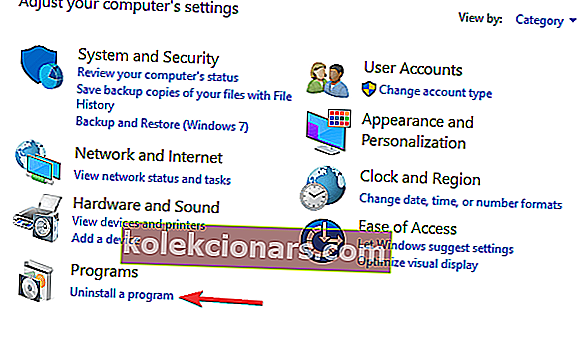
- Atlasiet Atinstalēt > pagaidiet, līdz Windows pilnībā noņem FAH no datora.
- Restartējiet datoru.
3. Notīriet reģistra redaktoru
Tagad, kad esat noņēmis programmu, jums ir jānoņem arī visas ar to saistītās pēdas vai failu izmaiņas. Lai to izdarītu, jāatver reģistra redaktors.
- Atveriet Sākt> ierakstiet regedit > palaidiet reģistra redaktoru
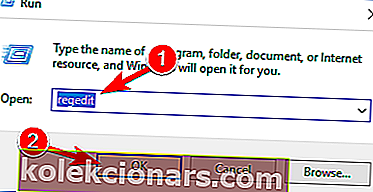
- Atrodiet un izdzēsiet šos taustiņus:
KEY_CURRENT_USER\Software\File Association HelperHKEY_LOCAL_MACHINE\Software\File Association Helper
4. Pārbaudiet visus slēptos failus un mapes

Failu asociācijas palīgs, iespējams, ir atstājis dažādus slēptos failus un mapes. Lai pilnībā noņemtu programmatūru, jums var būt nepieciešams arī izdzēst šos failus. Lūk, kā to izdarīt:
- Vienkārši dodieties uz Sākt> ierakstiet Vadības panelis > veiciet dubultklikšķi uz pirmā rezultāta, lai palaistu Vadības panelis. Operētājsistēmā Windows 10 meklēšanas lodziņā varat ierakstīt arī Rādīt slēptos failus un mapes . Pēc tam vienkārši pārbaudiet Rādīt slēptos failus, mapes un diskus un pārejiet tieši uz 3. soli.
- Atveriet mapi> atlasiet Rādīt slēptos failus un mapes
- Atrodiet šādas mapes:
C:\Program Files\File Association HelperC:\Document and Settings\All Users\Application Data\File Association HelperC:\Documents and Settings\%USER%\Application Data\File Association Helper
- Izdzēsiet tos un pēc tam restartējiet datoru.
5. Tukša temperatūras mape

Pēdējais solis ir tīrīt mapi Temp, kurā tiek glabāti visi pagaidu faili. Lai iztukšotu mapi, dodieties uz Sākt un ierakstiet komandu % temp% .
Tas atvērs mapes Temp. Tagad jūs varat tos iztukšot. Ja dzēšot dažus failus, sistēma parāda kļūdas ziņojumu, atstājiet tos. Failus, iespējams, izmanto Windows pakalpojumi vai kāda darbojas programmatūra.
Rezumējot, File Association Helper nav ļaunprātīga programma. Tā ir trešās puses failu arhīva programmatūra, kuru varat viegli noņemt no datora, veicot iepriekš uzskaitītās darbības.
Redaktora piezīme . Šis ziņojums sākotnēji tika publicēts 2020. gada jūlijā, un kopš tā laika tas ir atjaunināts un atjaunināts 2020. gada oktobrī, lai iegūtu svaigumu, precizitāti un vispusību.